안녕하세요, 돌고래입니다. 이번 시간에는 다음 앱 날씨 현 위치 정정 방법에 대해서 알아보겠습니다. 다음(Daum) 어플에서는 검색창 하단에 현재 위치에 해당하는 날씨 정보를 표시해 주는 기능을 지원하고 있습니다.
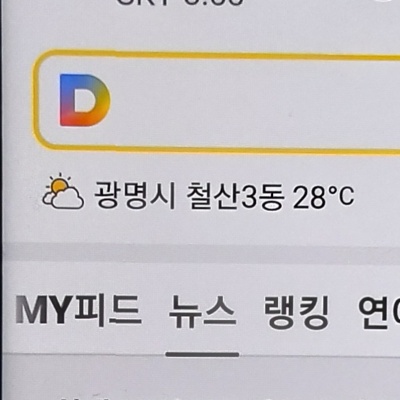
그래서 이 기능을 이용해 대략적으로 바깥의 온도를 알 수 있으며, 미세먼지, 오존, 황사, 흐림 등의 유용한 정보를 확인하는 것이 가능합니다.
그런데 종종 현재 내 위치가 바뀌었거나 갑자기 다른 지역의 날씨가 나오는 경우가 생기기도 하는데요. 이런 경우 아래 방법을 통해서 현 위치를 정정해 주셔야 합니다.
다음 날씨 현 위치 정정 방법
다음 어플에서 날씨 기능의 현 위치의 정정하는 방법은 크게 3가지로 나누어집니다.
- 위치 정보 접근 권한 허용 및 GPS 활성화하기
- 다음 어플 날씨 현 위치 정정 버튼 누르기
- GPS 기능 재설정하기
위치 정보 접근 권한 허용 및 GPS 활성화하기
간혹 현 위치의 날씨 정보가 다른 지역의 위치로 계속 바뀌는 경우가 있는데요. 이런 경우에는 대부분 위치 정보의 접근 권한이 비 허용되었거나 GPS가 꺼진 것이 원인입니다.
1. 현위치 문구 터치
우선 다음 어플에 들어가 주신 후 화면 오른쪽 위에 있는 [현위치] 문구를 터치해 줍니다.
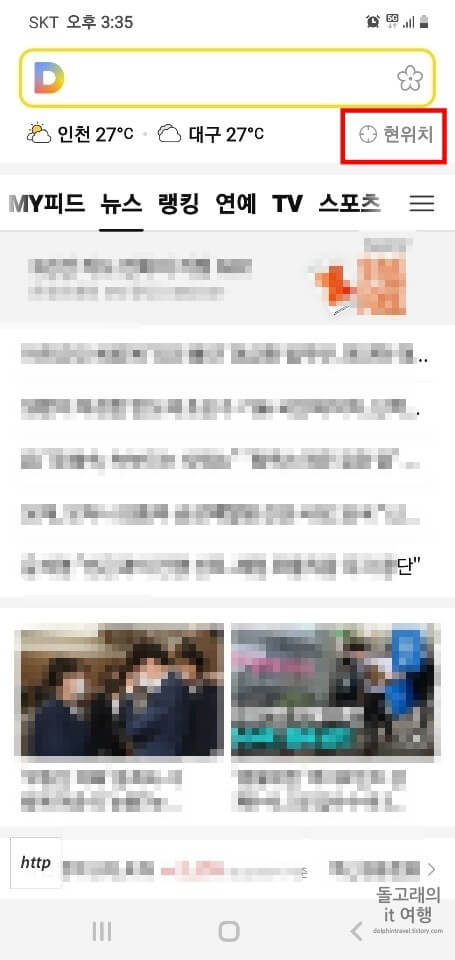
2. 위치 정보 접근 권한 승인하기
그러면 아래와 같은 화면이 보이실 건데요. 여기서 2가지 기능을 모두 설정해 주셔야 합니다. 우선 [위치 정보 접근 권한] 항목의 [승인하기] 버튼을 눌러 주세요.
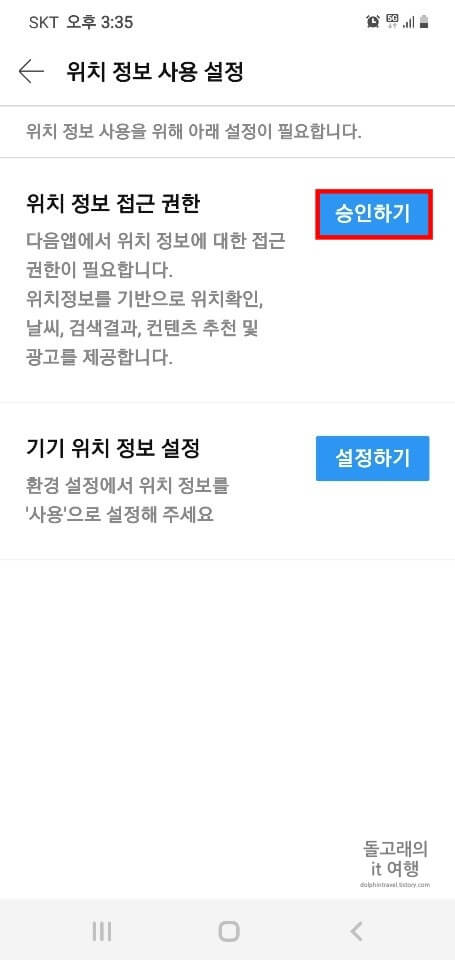
3. 앱 사용 중에만 허용 문구 누르기
그리고 하단에 뜨는 팝업 창에서 [앱 사용 중에만 허용] 문구를 눌러 주시면 됩니다.
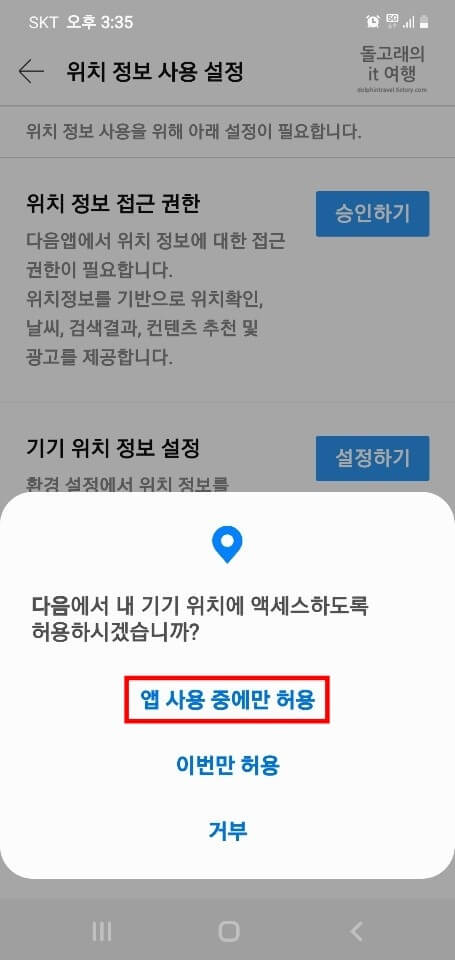
4. 기기 위치 정보 설정하기
다음으로 밑에 있는 [기기 위치 정보 설정] 항목의 [설정하기] 버튼을 눌러 줍니다.
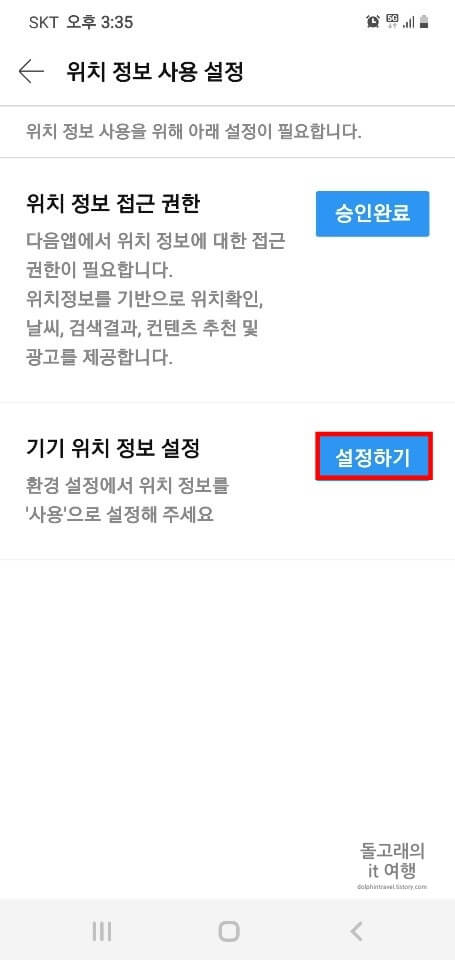
5. 확인 문구 누르기
그러면 Google 위치 서비스를 설정하라는 팝업 창이 나오게 되는데요. 여기서 [확인] 문구를 눌러 주시면 스마트폰 GPS가 켜진 상태로 바뀌게 됩니다.
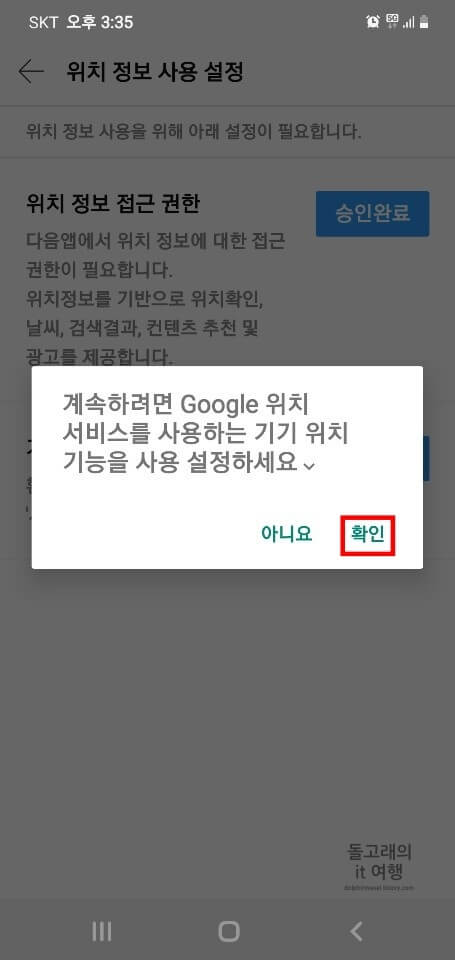
6. 위치 고정 여부 확인
이제 다시 다음 앱 초기 화면으로 들어가 보시면 아래 사진처럼 위치 정보가 고정된 것을 확인하실 수 있을 겁니다.

다음 어플 날씨 현 위치 정정 버튼 누르기
종종 다음에서 고정된 위치가 내가 이전에 잠시 있었던 곳으로 설정되는 분들이 있습니다. 이런 분들은 정정 버튼을 눌러서 위치 정보를 바꿔주셔야 합니다.
1. 더보기 아이콘 누르기
먼저 다음 어플에 다시 들어와 주신 후 우측 상단의 더보기(아래쪽 방향 화살표) 아이콘을 눌러 줍니다.
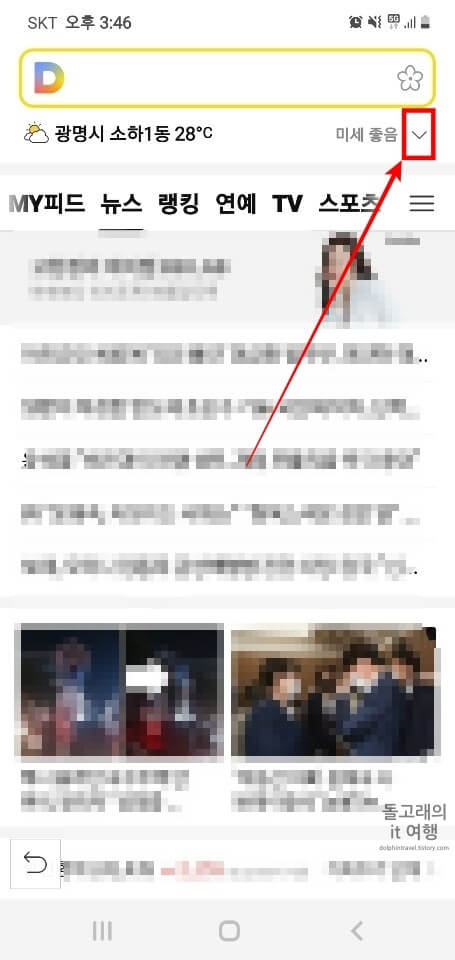
2. 표적 아이콘 터치
그러면 더보기 창이 열리게 되면서 다양한 날씨 정보들이 표시되는데요. 여기서 위치 정보 오른쪽에 있는 정정(표적) 아이콘을 터치해 주시기 바랍니다.
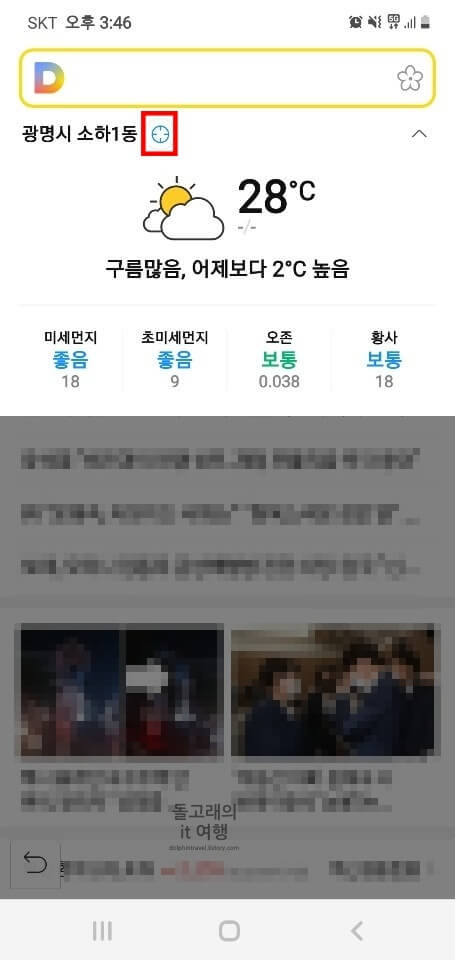
3. 위치 변경 확인
4. 위쪽 화살표 아이콘 터치
그러면 표적 아이콘이 돌아가면서 위치 정보가 현재 내 위치로 변경되는 것을 확인하실 수 있을 겁니다. 이제 우측의 위쪽 화살표 아이콘을 터치해 더보기 창을 닫아 주세요.
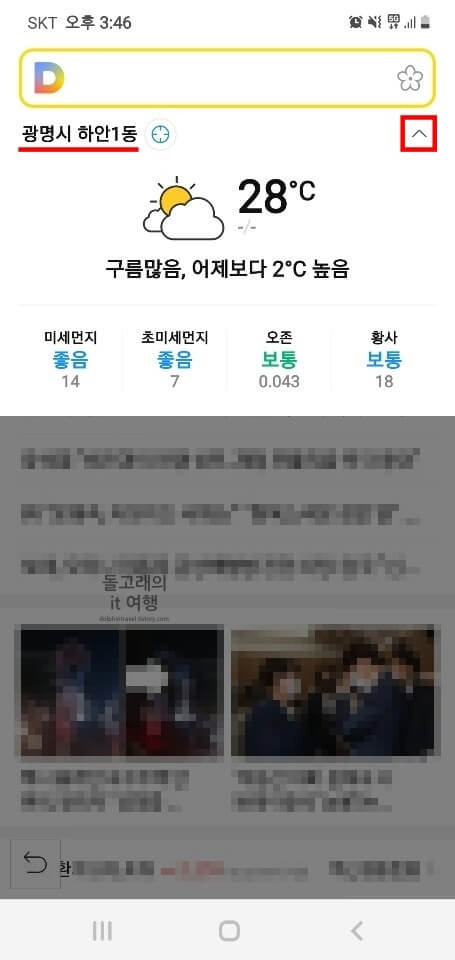
5. 다음 초기 화면에서 확인
이제 다음 초기 화면의 좌측 상단을 보시면 위치가 정정된 것을 확인하실 수 있습니다.
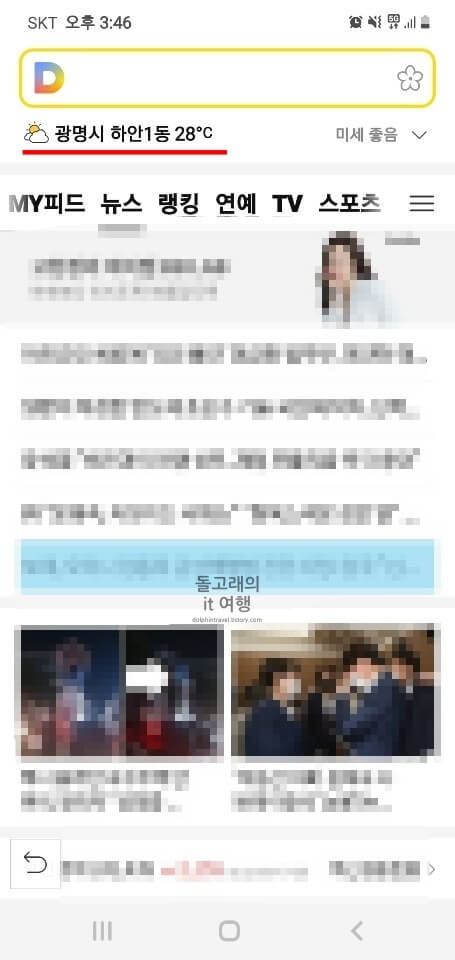
GPS 기능 재설정하기
만약 위에서 설명드린 2가지 방법으로도 해결이 되지 않으신 분들은 핸드폰 GPS에 문제가 생겼을 가능성이 높습니다. 이런 경우에는 다시 해당 기능을 재설정하시면 대부분 오류가 해결된다고 합니다.
1. 상단 바 내리기
우선 스마트폰 화면의 가장 위쪽에 있는 상단 바를 아래로 2번 내려 주시기 바랍니다.
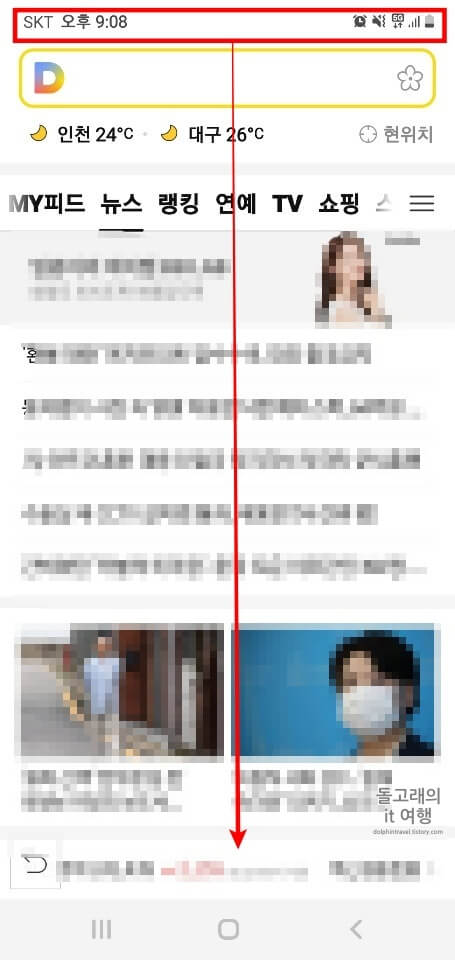
2. 위치 항목 끄기
3. 위치 항목 켜기
그러면 아래처럼 빠른 설정 창이 보이실 건데요. 이 중에서 [위치] 항목을 찾아주신 다음 이 항목을 끄고, 켜주시면 됩니다.

이제 다시 다음으로 들어가셔서 위치가 제대로 바뀌었는지 확인해 보시기 바랍니다.
맺음말
지금까지 다음 앱 날씨 현 위치 정정 방법 3가지에 대해서 알아보았습니다. 혹시 아직도 해결이 안 되신 분들은 아래 방법까지 적용해 보시기 바랍니다.
- 다음 앱 삭제 > 핸드폰 전원 재부팅 > 날씨 위치 정보 고정
따라 하시다가 막히거나 궁금한 내용이 있는 분들은 아래 댓글로 남겨주시기 바랍니다.







